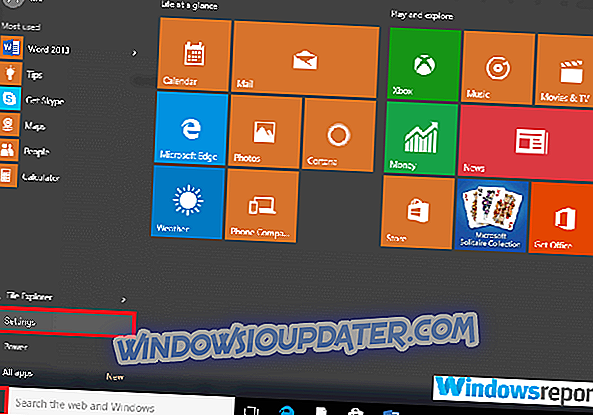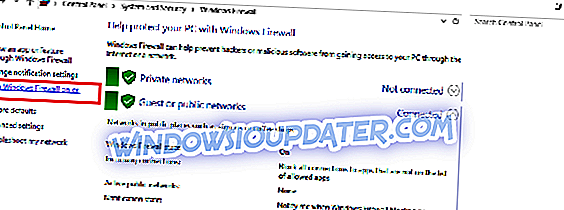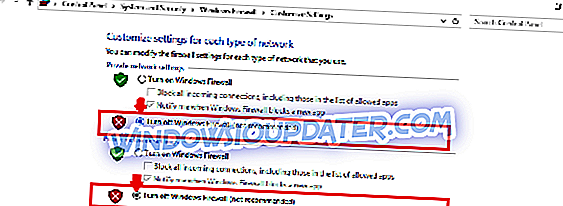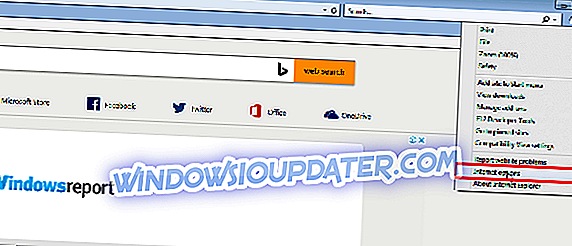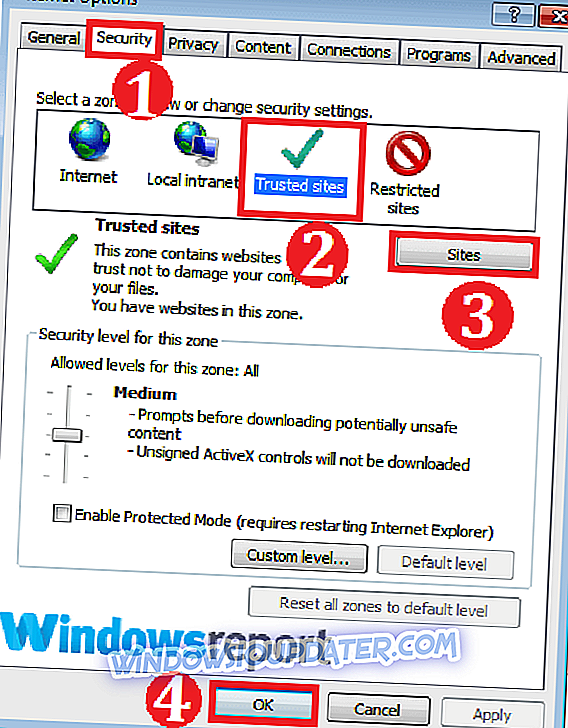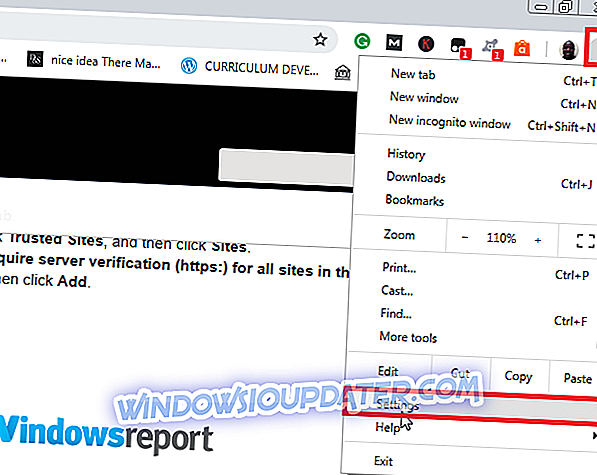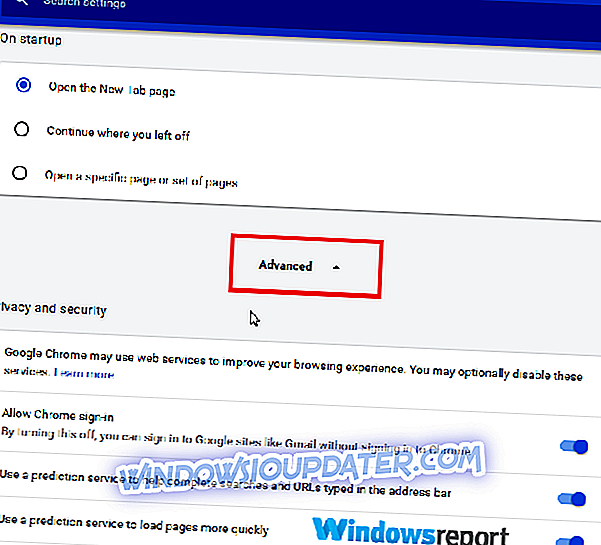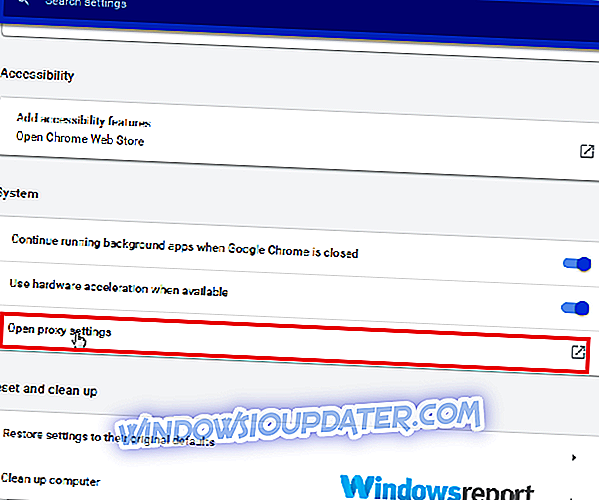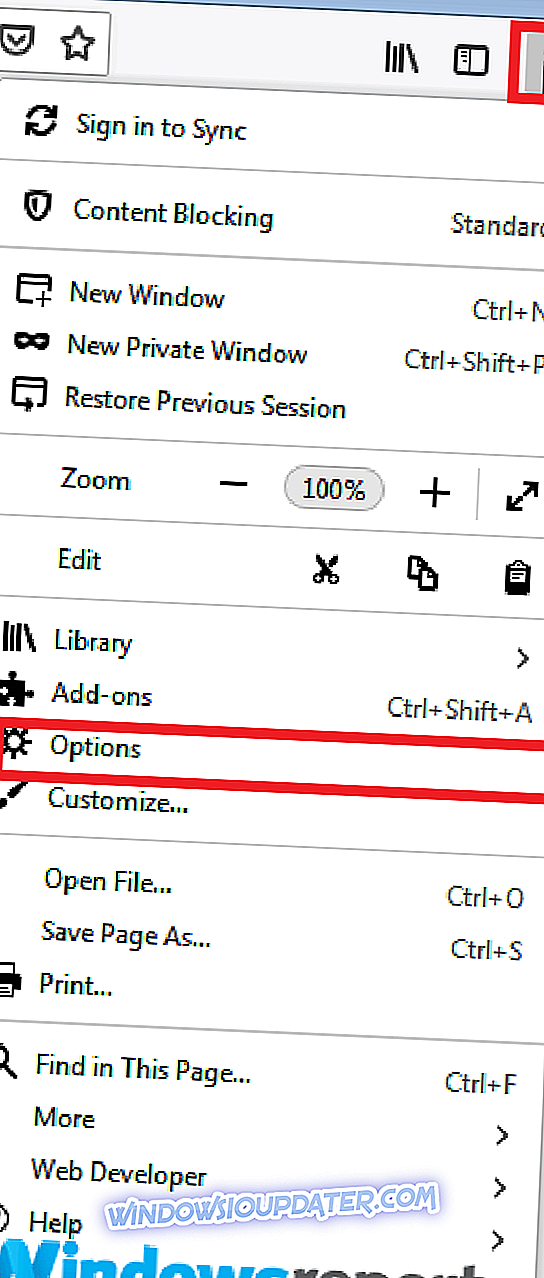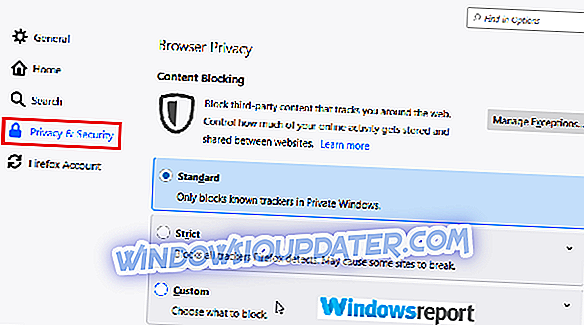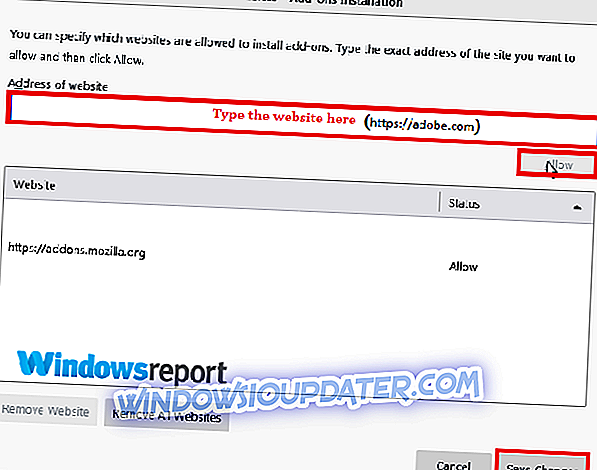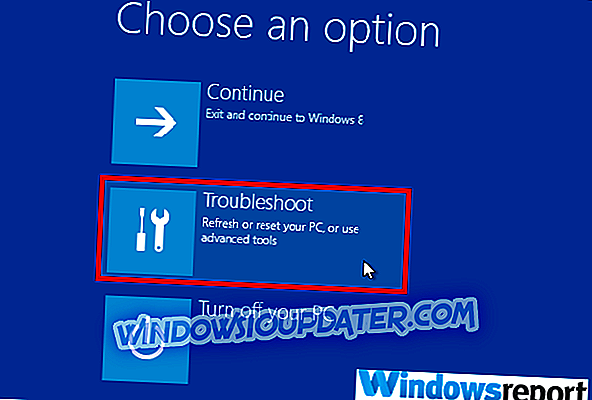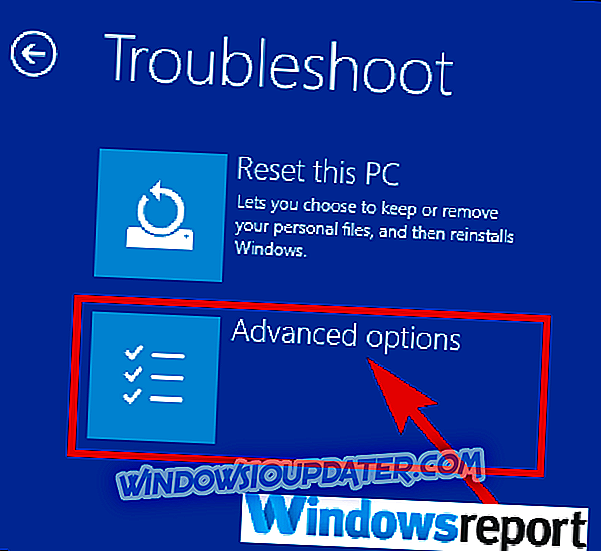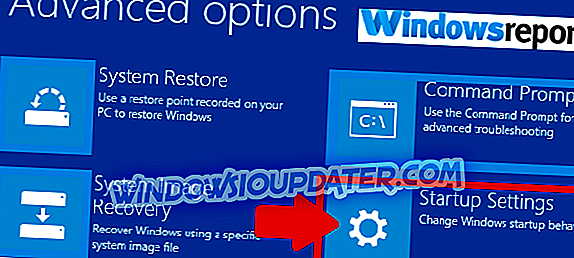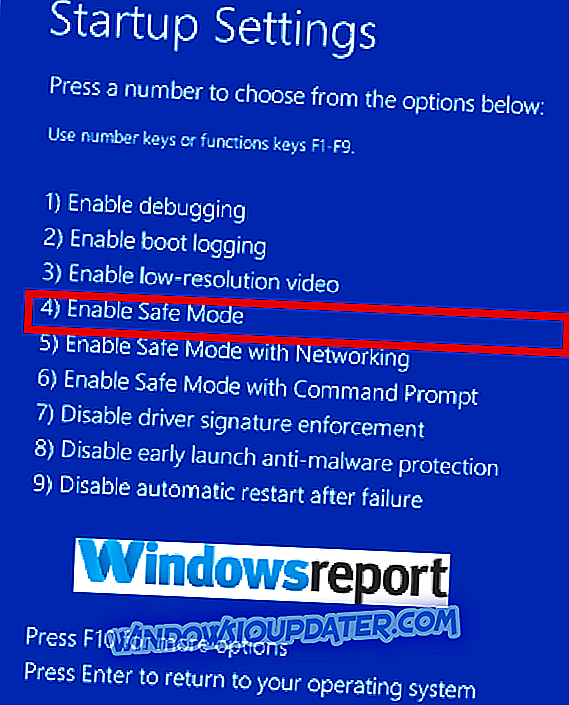Os serviços on-line da Adobe fornecem suporte essencial para os usuários do amplo conjunto de soluções de design e criatividade da Adobe. No entanto, o portal às vezes é inacessível e os usuários recebem o problema de conexão com a mensagem de erro on-line da Adobe .
Como posso corrigir o erro de conexão da Adobe?
- Desligue o software de proteção do sistema
- Desativar seu firewall
- Verifique se você está realmente conectado à Internet
- Adicione o Adobe.com como um site confiável
- Definir configurações precisas do relógio do sistema
- Inicie seu computador no modo de segurança
1. Desligue o software de proteção do sistema

O software de proteção do sistema pode impedir a abertura de vários serviços on-line do Adobe.com. Considere desligá-lo. A execução do seu PC sem proteção, no entanto, torna sua máquina imensamente vulnerável a ameaças, por isso recomendamos que você reative seu antivírus o mais rápido possível.
Se o seu antivírus é o problema, considere mudar para um antivírus seguro e confiável como o Bitdefender .
2. Desative seu firewall
Um firewall pode às vezes causar um problema ao conectar-se ao erro on-line da Adobe . Tente desativar temporariamente seu Firewall do Windows.
- Clique no botão Iniciar e escolha Configurações .
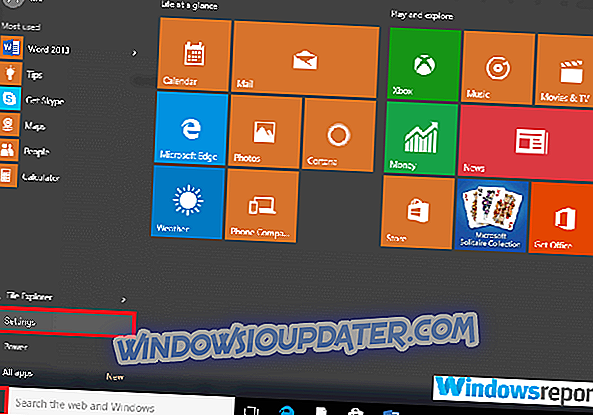
- Digite Firewall na caixa de pesquisa de configurações e toque em Verificar status do firewall .

- Em seguida, escolha Ativar / desativar o firewall.
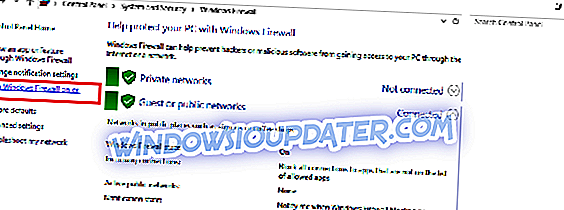
- Em seguida, selecione Desligar o Firewall do Windows nas duas seções (Privado e Público).
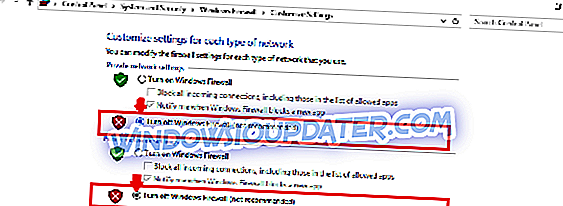
Ao mesmo tempo, clique na opção Permitir sempre que você receber um alerta de segurança sempre que tentar se conectar a sites on-line da Adobe.
Se você estiver executando um produto de firewall diferente, verifique as instruções no site do fabricante.
3. Verifique se você está realmente conectado à Internet
Às vezes Ocorreu um problema ao conectar-se ao erro on-line da Adobe causado pela sua conexão com a Internet.
Isso é o que você precisa fazer:
Vá até a barra de endereços do seu navegador e digite outro website, como o Google.com . Está abrindo? Se não estiver, você pode simplesmente precisar reparar sua conexão atual com a Internet para restaurar a conectividade com a Adobe on-line. Veja como corrigir sua conexão com a Internet no Windows 10.
Você também pode tentar iniciar o serviço online da Adobe usando outro computador localizado na mesma rede. Se também falhar, talvez você precise solucionar problemas na rede ou ligar para o administrador do sistema para ajudá-lo.
4. Adicione o Adobe.com como um site confiável
Tornar o Adobe.com um site confiável também pode ajudar a eliminar o problema de conexão com o erro on-line da Adobe .
Internet Explorer
- Abra o Internet Explorer.
- Clique na guia Ferramentas (engrenagem) e role para baixo para escolher Opções da Internet.
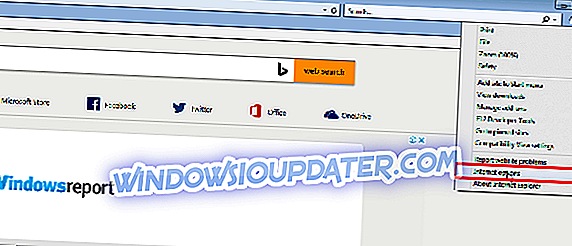
- Selecione a guia Segurança e clique em Sites confiáveis.
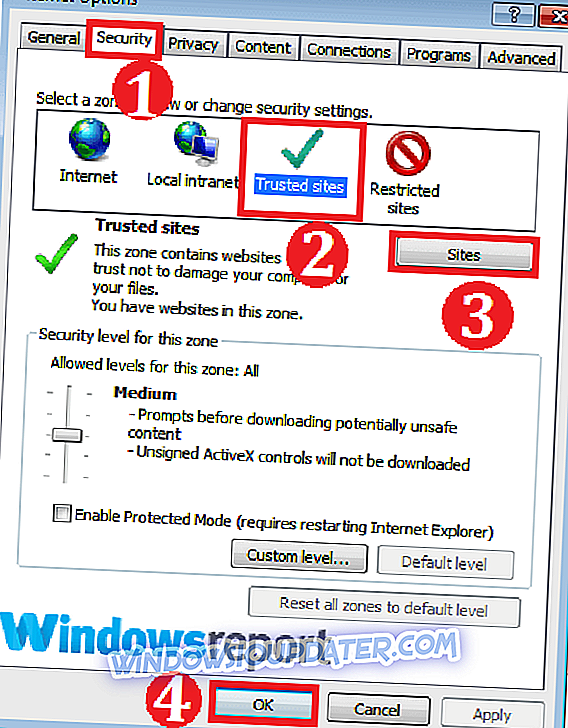
- Selecione a guia Sites .
- Digite //adobe.com em Adicionar este site à zona e clique em Adicionar .

- Feche e clique em Aplicar. Saia da janela Opções da Internet .
Google Chrome
- No Chrome, clique na guia Mais (os três pontos à direita).
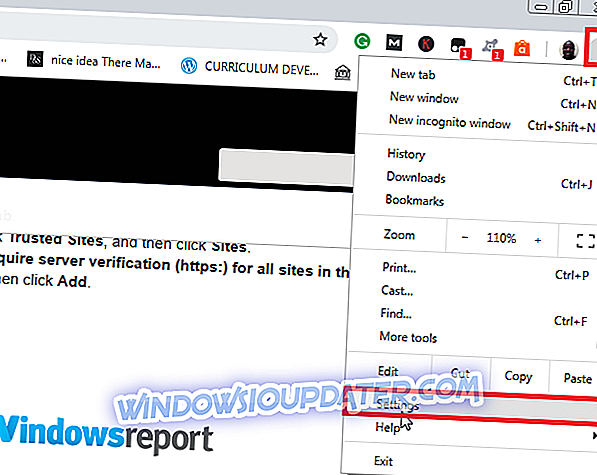
- Selecione Configurações e role para baixo e clique no hiperlink Avançado .
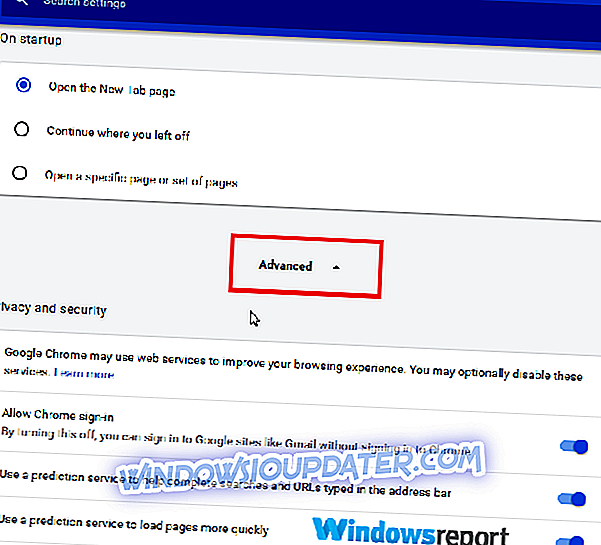
- Selecione Alterar / Abrir configurações de proxy.
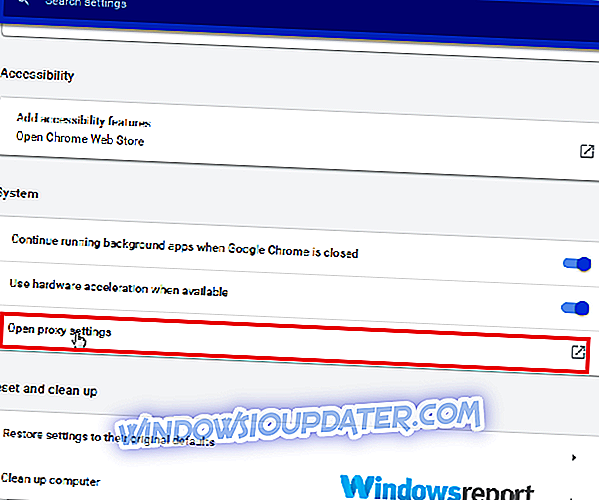
- Agora, adicione o site da Adobe à lista de sites confiáveis, como mostramos na seção anterior.
Raposa de fogo
- No Firefox, clique nas 3 linhas (canto superior direito).
- Role para baixo e clique em Opções .
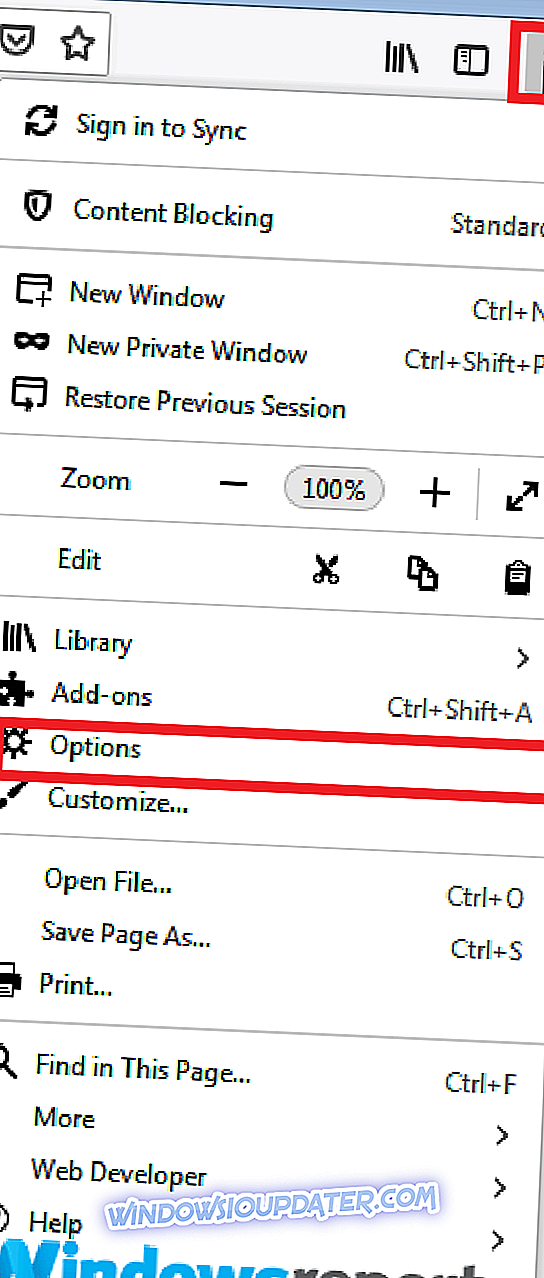
- Toque em Privacidade e Segurança.
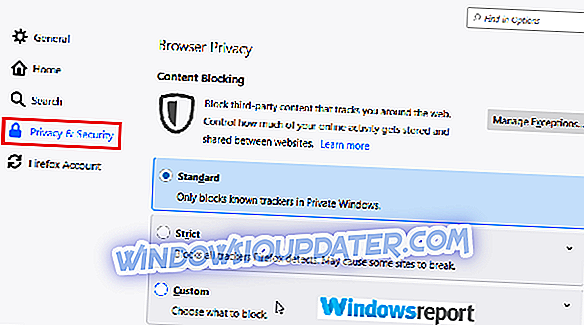
- Role até a guia Permissões e clique em Exceções .

- Digite //adobe.com e pressione Permitir .
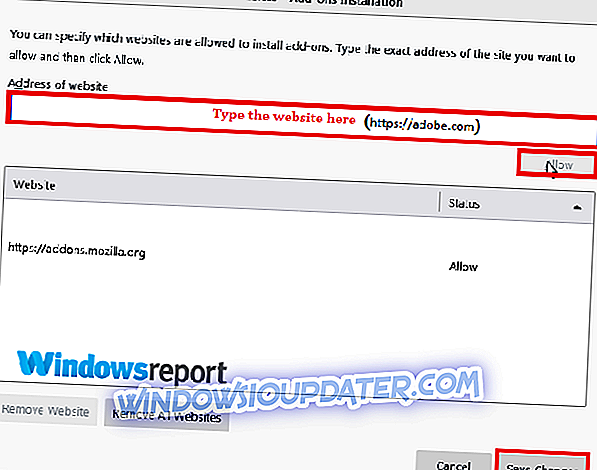
- Escolha Salvar alterações .
5. Defina as configurações precisas do relógio do sistema
As configurações de horário não afetam diretamente a conectividade com a Internet, mas podem tornar os certificados de segurança categorizados como expirados ou inválidos. Isso pode levar a Ocorreu um problema ao conectar-se à Adobe on - line e a outros erros.
Para corrigir o problema, verifique se as configurações de data e hora de suas máquinas estão corretas. Aqui está como consertar o relógio do Windows 10, se estiver errado.
6. Inicie o seu computador no modo de segurança
Iniciar o seu computador no Modo de segurança irá inibir os erros remanescentes que podem estar causando Problemas ao conectar-se ao erro on-line da Adobe .
- Mantenha o botão Power pressionado por cerca de 10 segundos para desligar o seu PC.
- Inicie o seu PC novamente e desligue-o enquanto o seu PC inicializa no Windows.
- Repita isso várias vezes para iniciar o seu PC no Ambiente de Recuperação do Windows.
- Clique em Solucionar problemas assim que a tela Escolher uma opção for aberta.
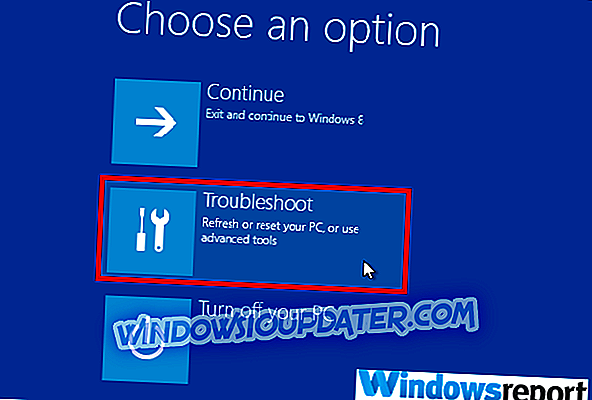
- Selecione opções avançadas .
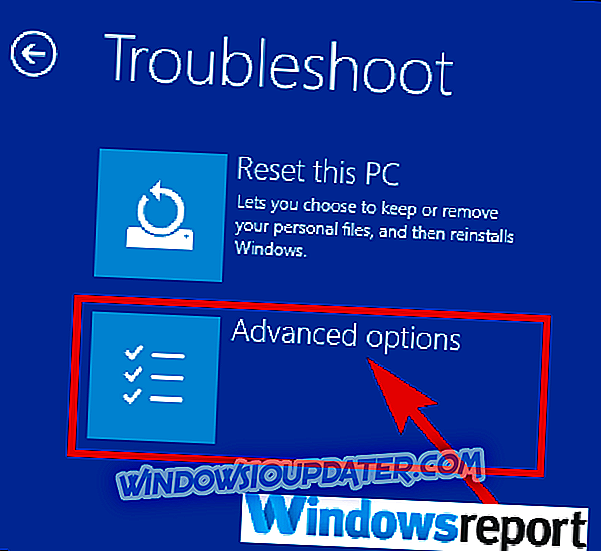
- Clique em Configurações de Inicialização e, em seguida, em Reiniciar.
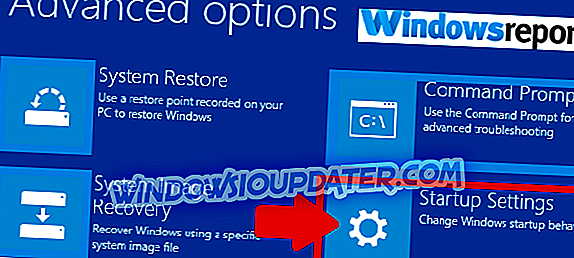
- Depois que a sua máquina reiniciar, selecione 4 (ou F4) para entrar no modo de segurança.
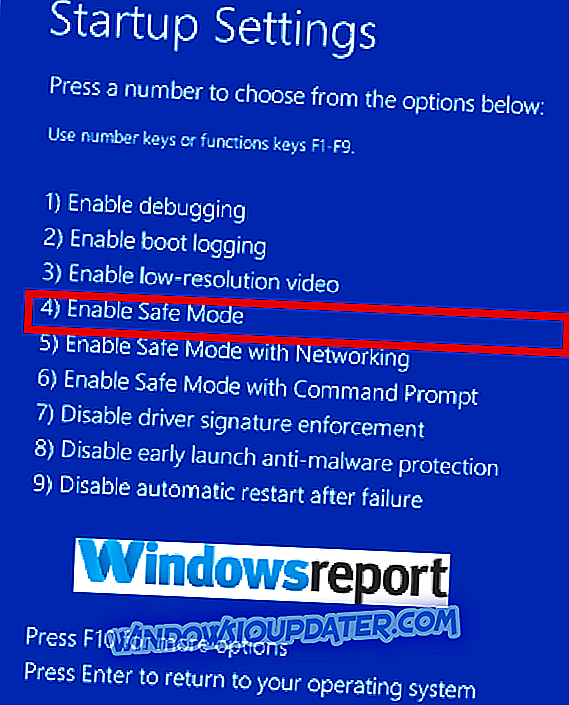
Agora você pode testar se a conexão com a Adobe online passará.
Ocorreu um problema ao conectar-se à Adobe on-line pode ser muito irritante, mas esperamos que você a tenha resolvido usando uma de nossas soluções.
ARTIGOS MAIS RECOMENDADOS:
- Como corrigir o erro do sistema AdobeGCClient.exe no Windows
- Correção Completa: erro 16 da Adobe no Windows 10, 8.1, 7
- Corrigir o erro "Sem conexão com a internet" VPN Unlimited for good